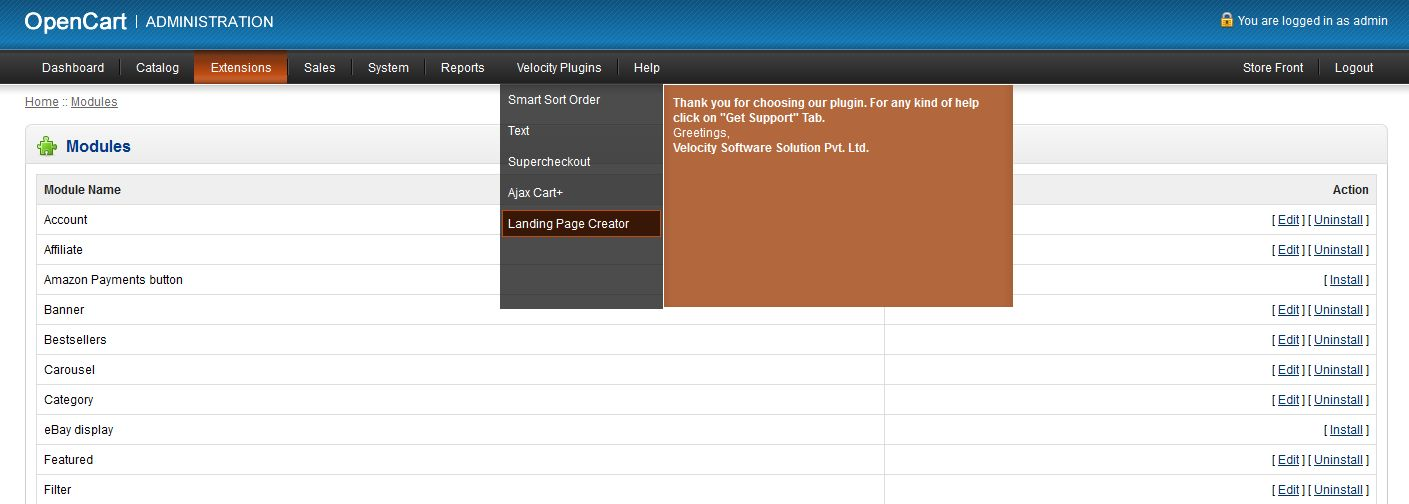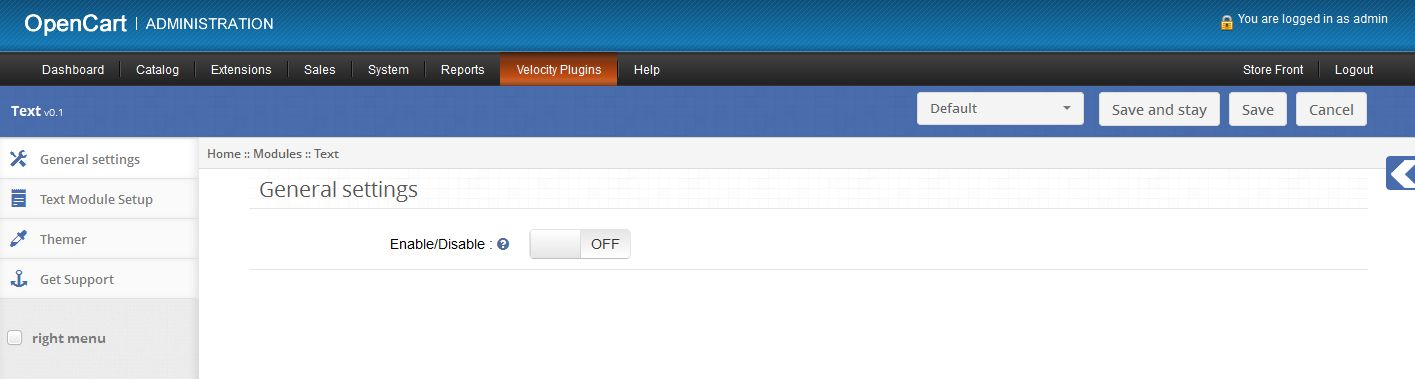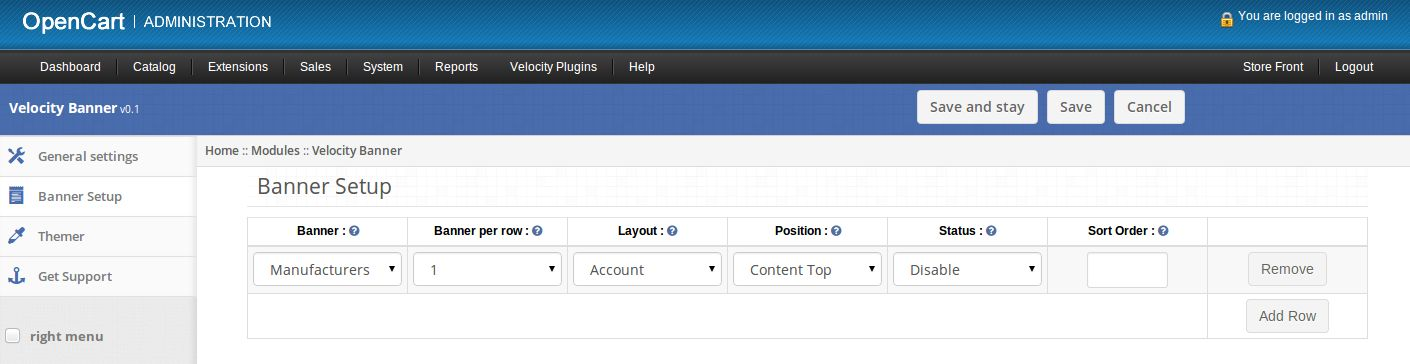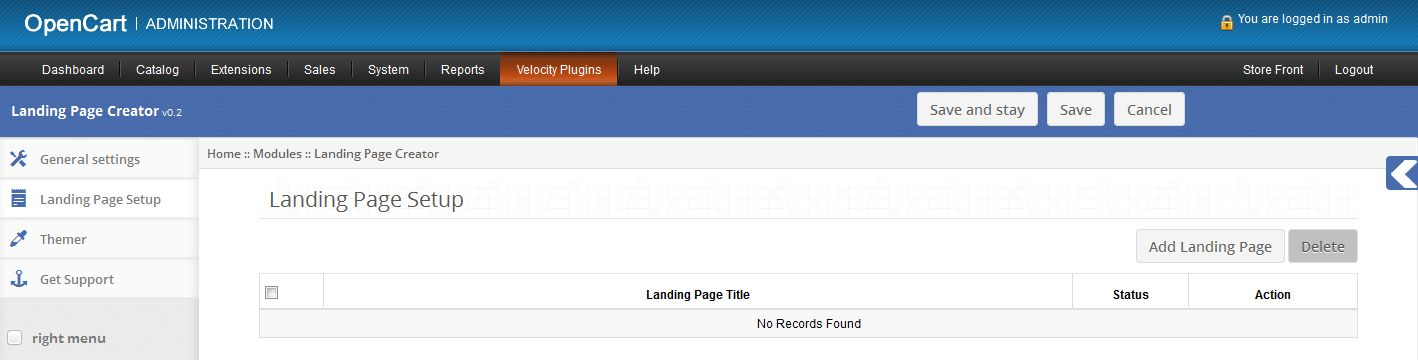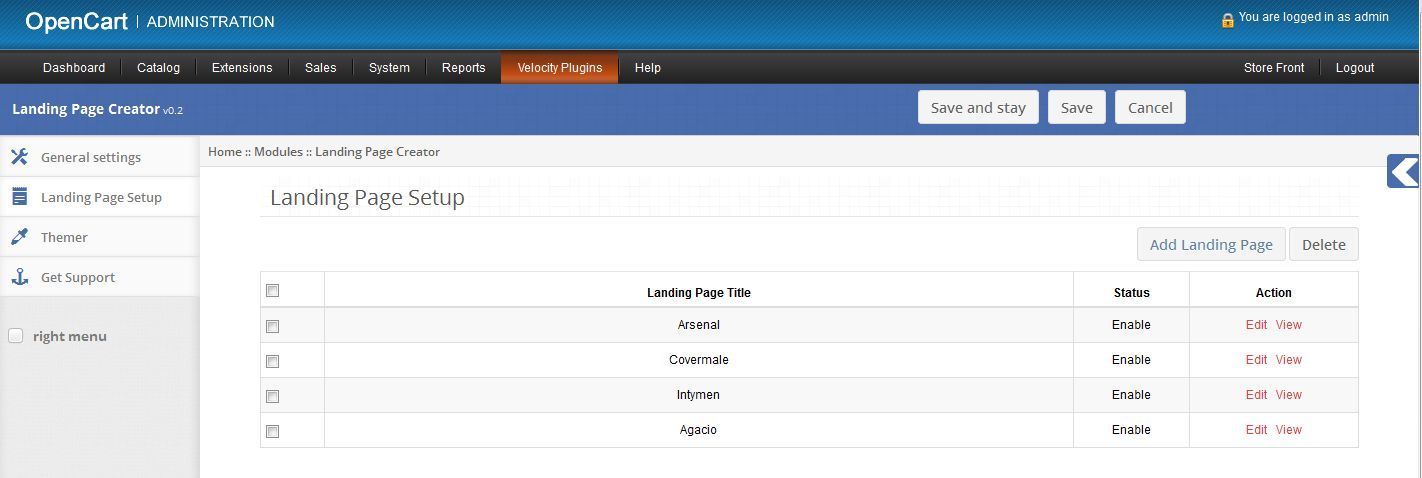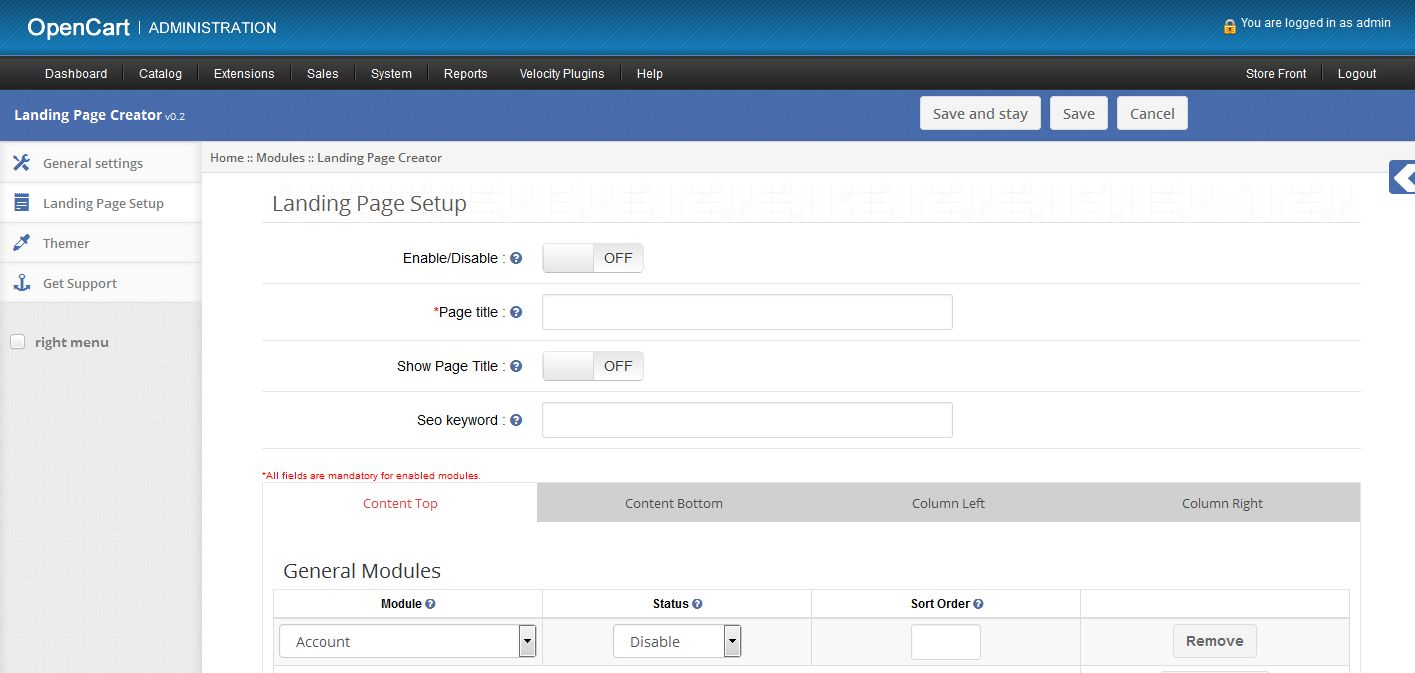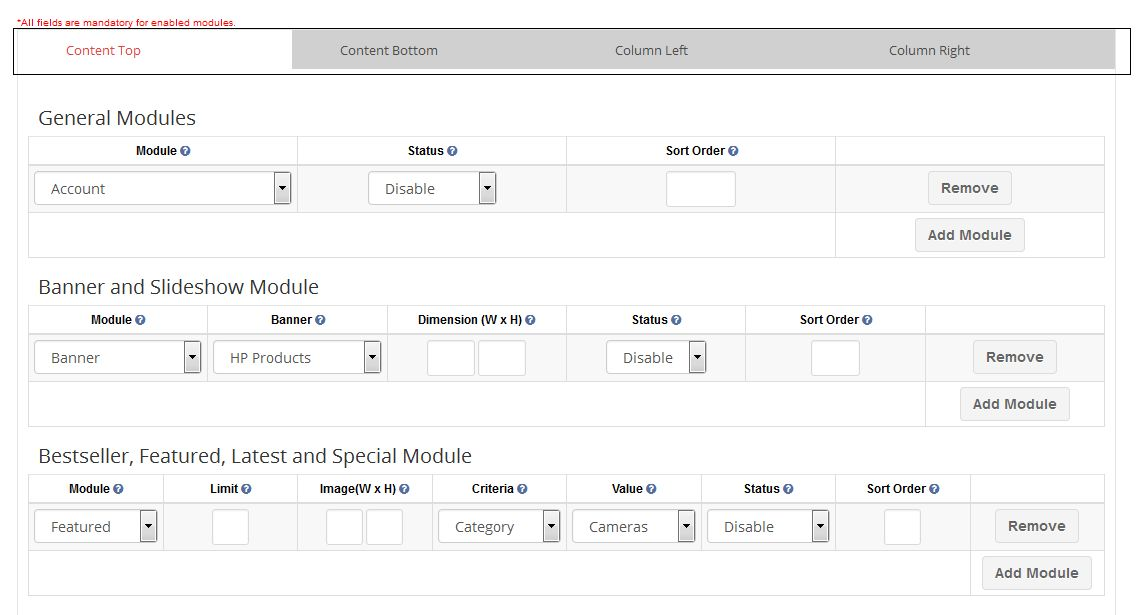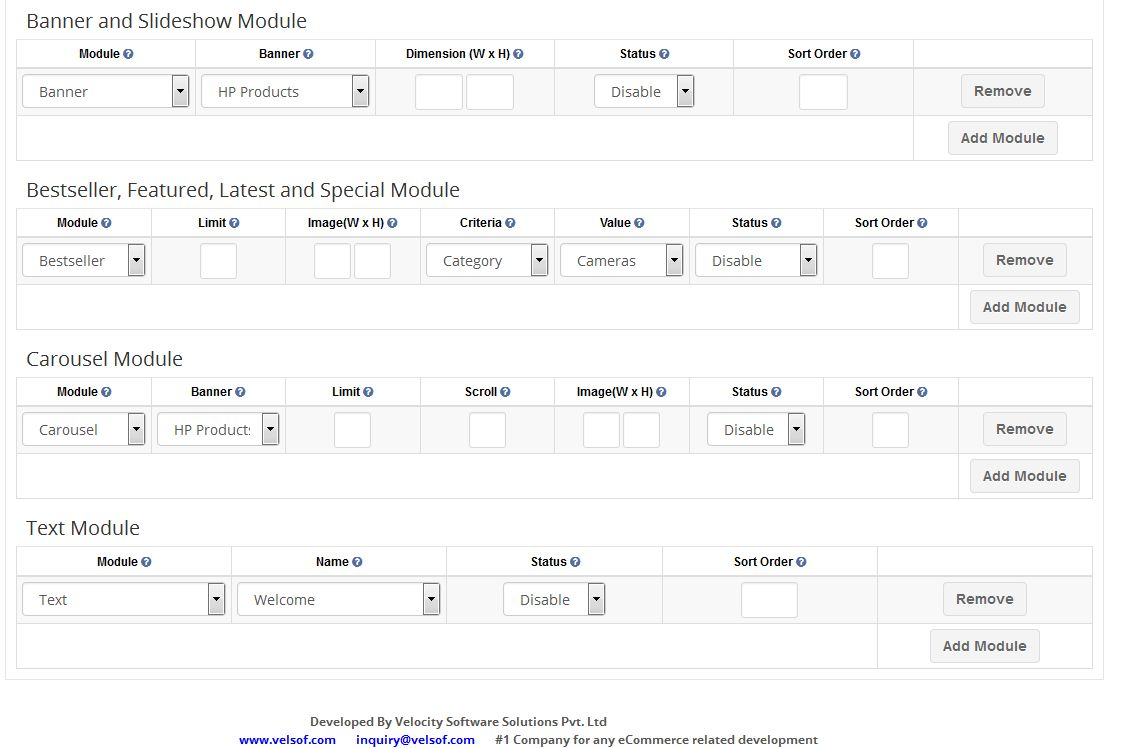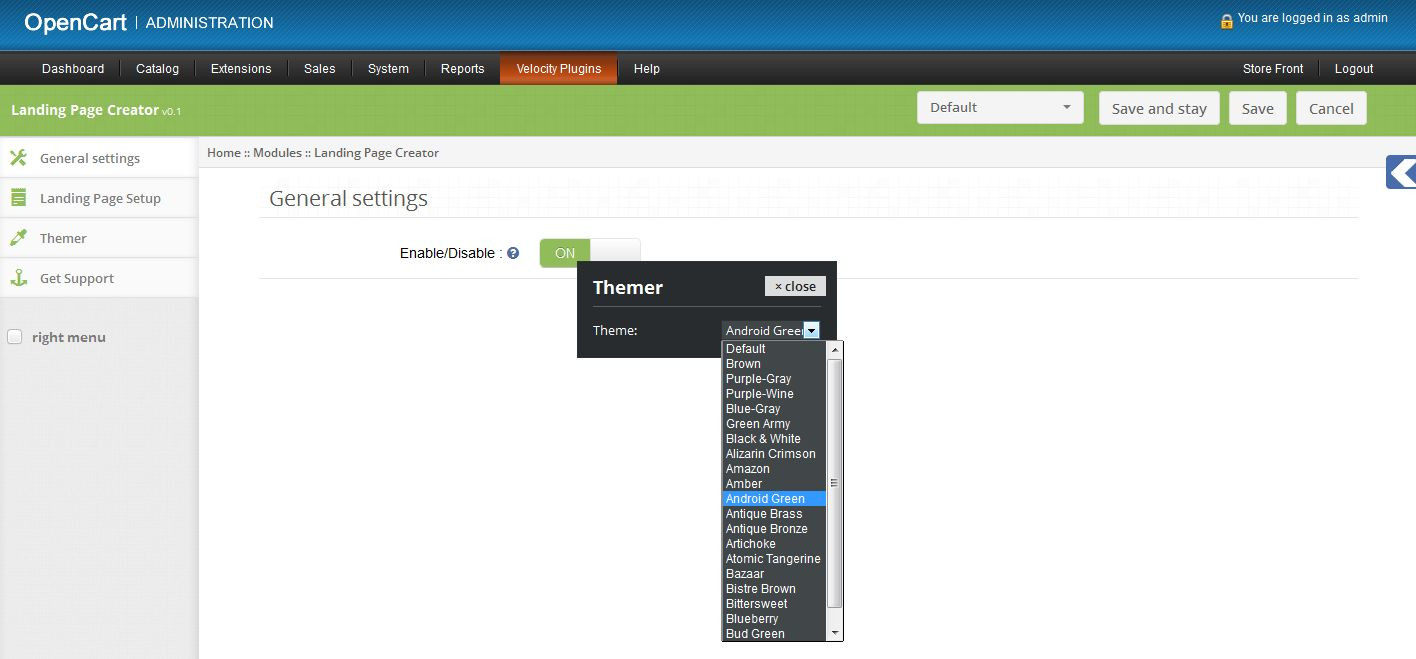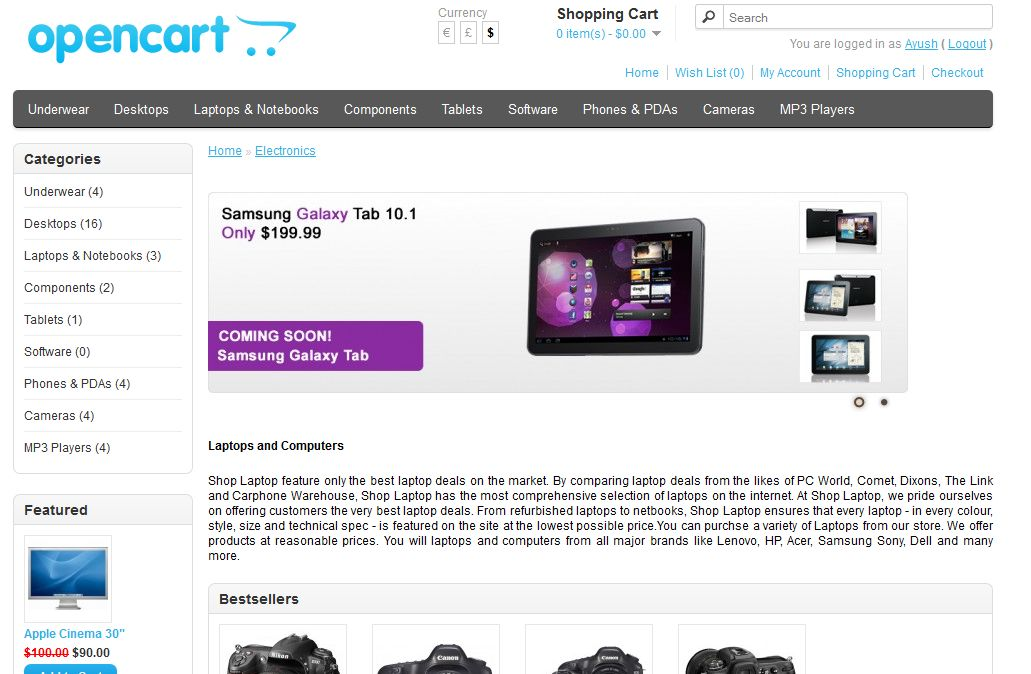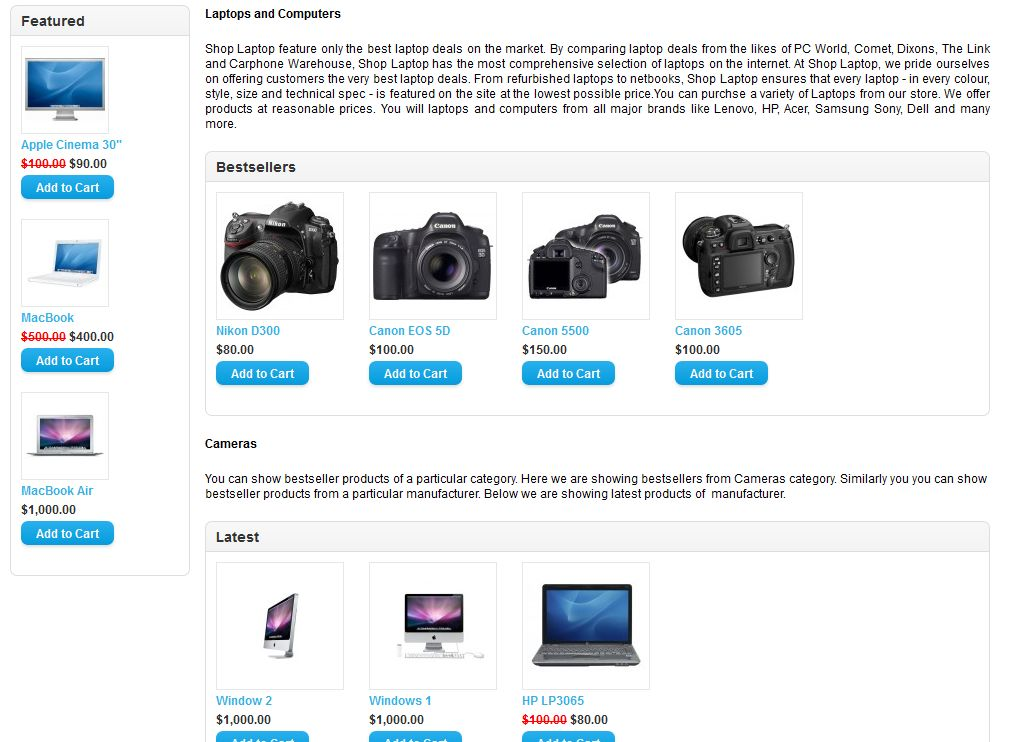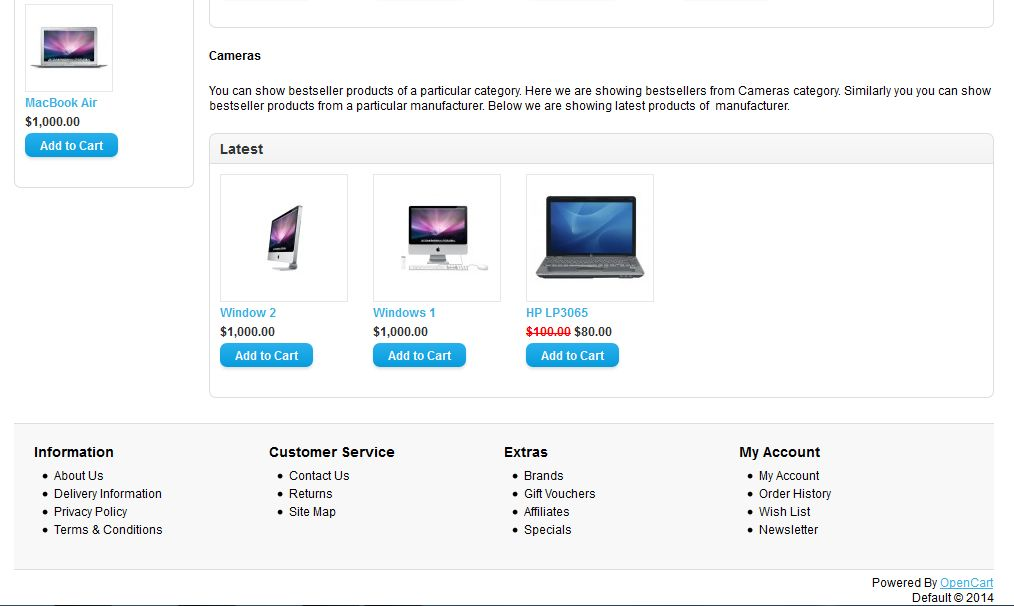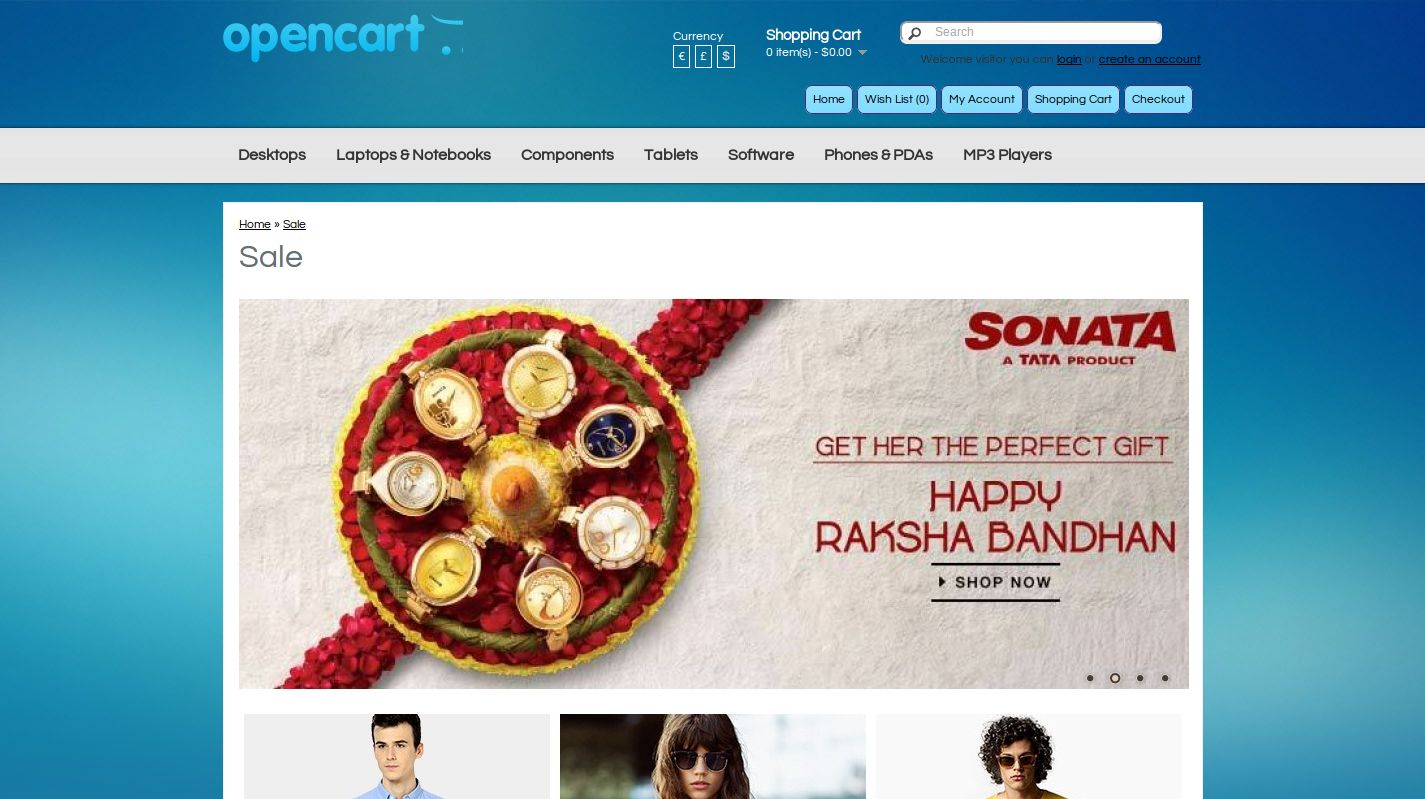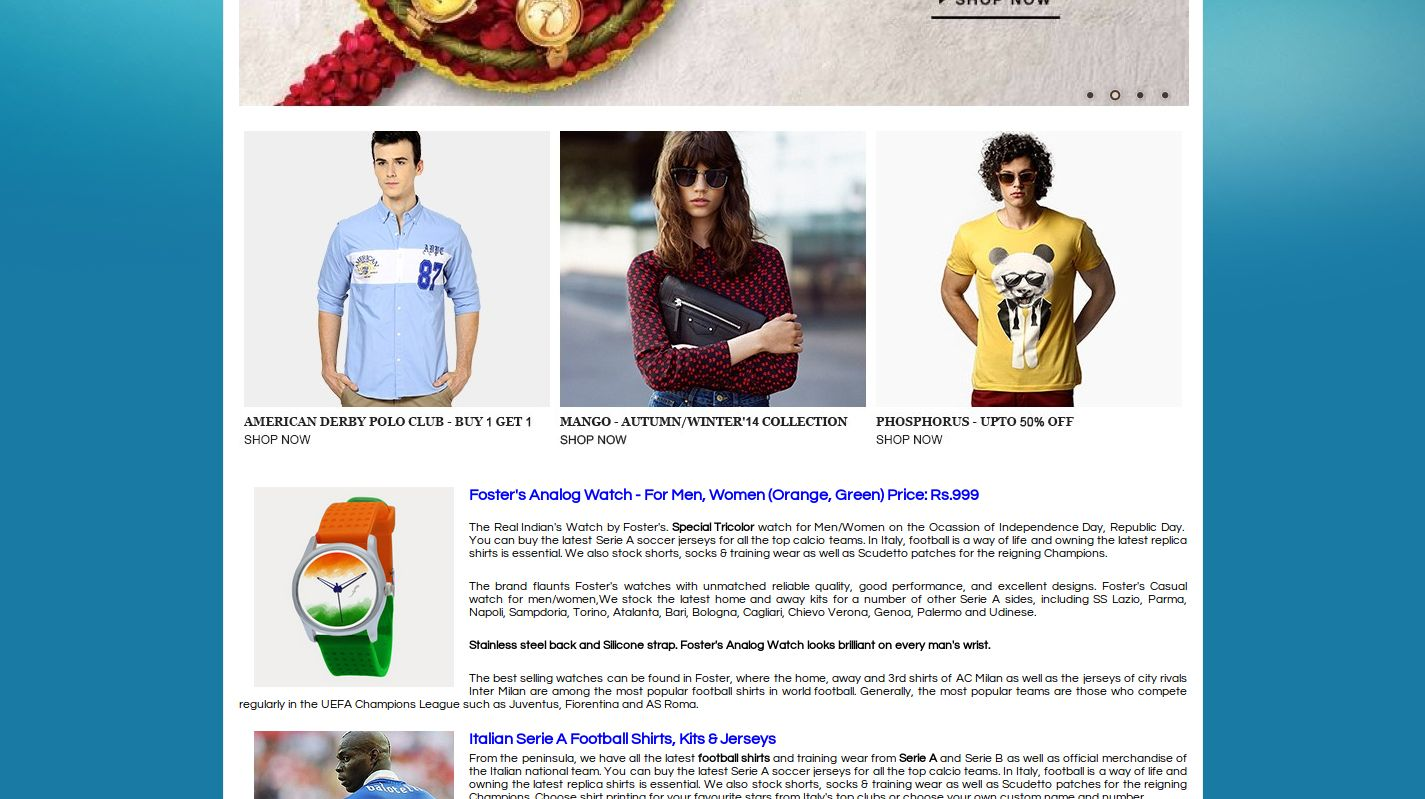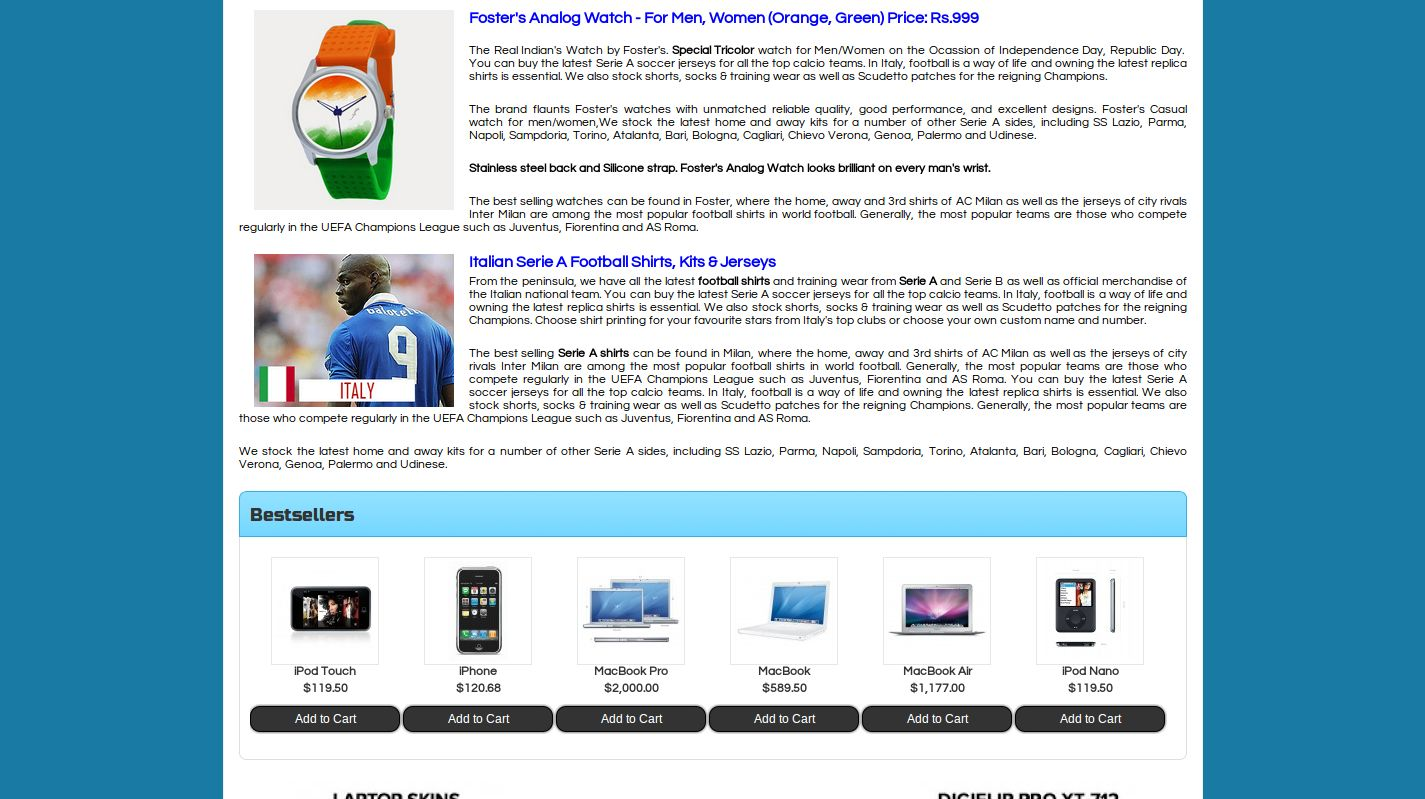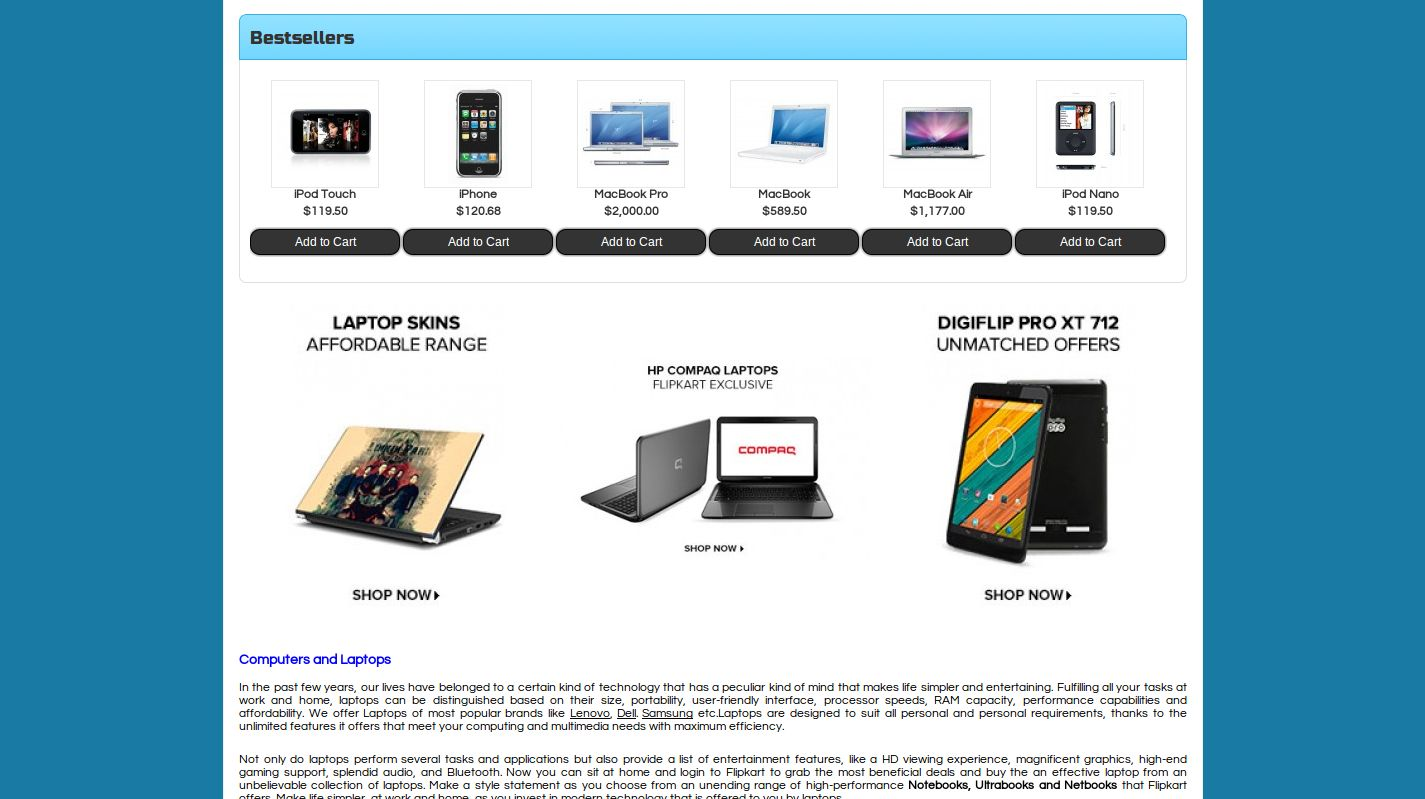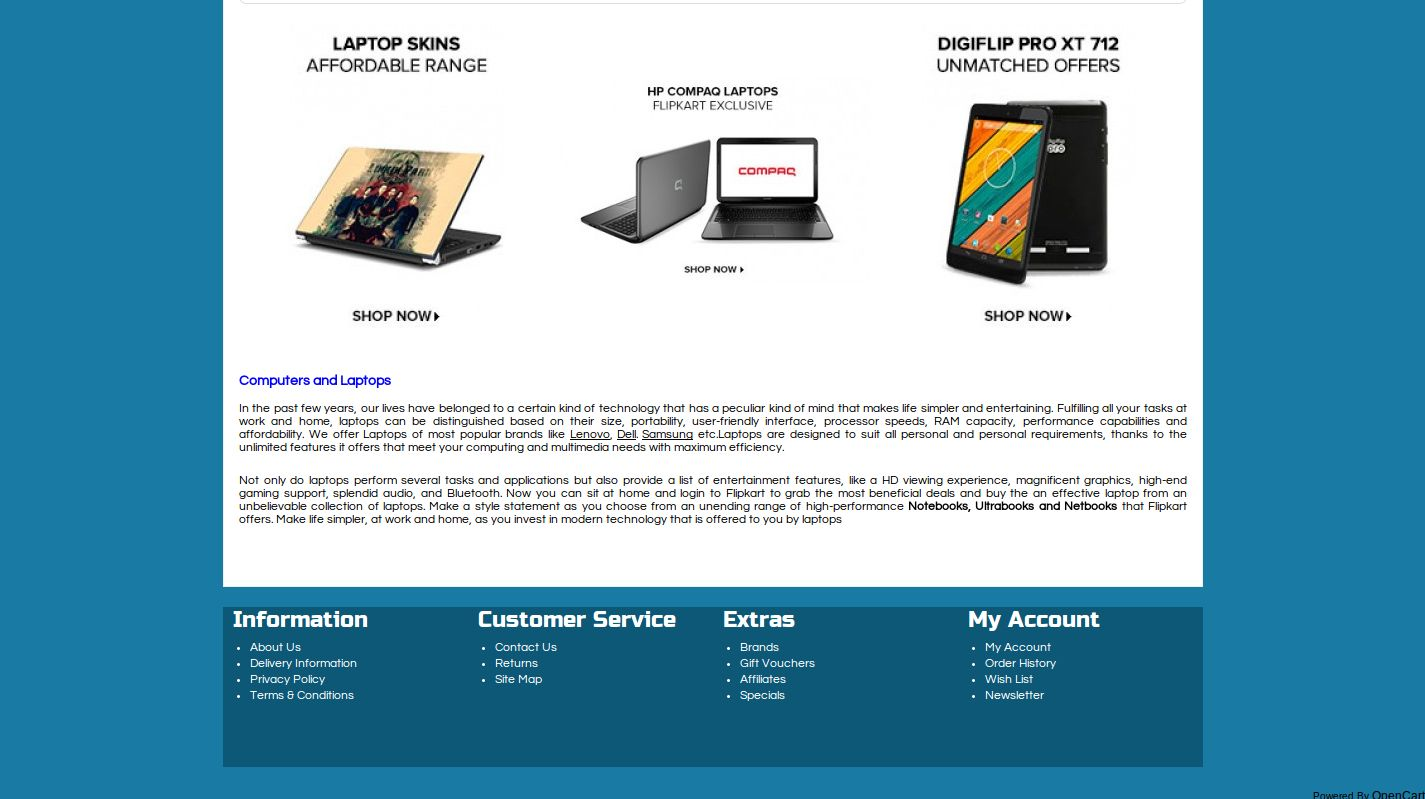Jak zainstalować OpenCart Landing Page Creator wtyczka na twoim serwerze
1. Struktura folderów folderu wtyczek do programu Landing Page Creator.
2. Otwórz folder przesyłania, a znajdziesz następującą strukturę folderów:
Aby ta wtyczka działała, musisz mieć zainstalowany VQMOD. Jeśli VQMOD nie jest zainstalowany, pobierz i zainstaluj poniższy plikURL: https://code.google.com/p/vqmod/ 3. Wybierz cały folder i przeciągnij i upuść je do katalogu głównego swojego sklepu OpenCart poprzez FTP. 4. Będziesz mógł znaleźć wtyczkę gotową do zainstalowania w modułach w twoim sklepie OpenCart, jak pokazano poniżej.
5. Otrzymasz także moduł dodatkowy Tekst gotowy do zainstalowania w modułach w twoim sklepie OpenCart, jak pokazano poniżej.
6. Kliknij łącze Instaluj, aby zainstalować wtyczkę. Spowoduje to również dodanie opcji rozwijanej w pasku menu, która wyświetli wszystkie wtyczki Velocity zainstalowane w twoim sklepie w celu szybkiej nawigacji. To menu zawiera również okno komunikatu, za pomocą którego możemy poinformować Cię o nowej uruchomionej wtyczce lub nowej aktualizacji.
7. Usuń pliki Vqcache z folderu vqmod / vqcache. 8. Aby uzyskać dostęp do modułu tekstowego, kliknij przycisk edycji w sekcji modułu, jak pokazano poniżej:
9. Po kliknięciu przycisku edycji otworzy się moduł dla wtyczki. Zawiera pasek nawigacyjny u góry, menu po lewej stronie i główną zawartość w środku, jak pokazano poniżej.
1. Ustawienia główne
1.Aby włączyć / wyłączyć moduł, Przełącz przycisk włączania OFF na ON / ON na OFF to tylko na prawo od włączania / wyłączania etykiety.
2. Karta Ustawienia modułu tekstowego
1. Tutaj administrator może ustawić tekst do wyświetlenia na interfejsie w dowolnym układzie. 2. Kliknij przycisk plus przed zakładką Dodaj moduł, aby dodać moduł i ustawić właściwości modułu.
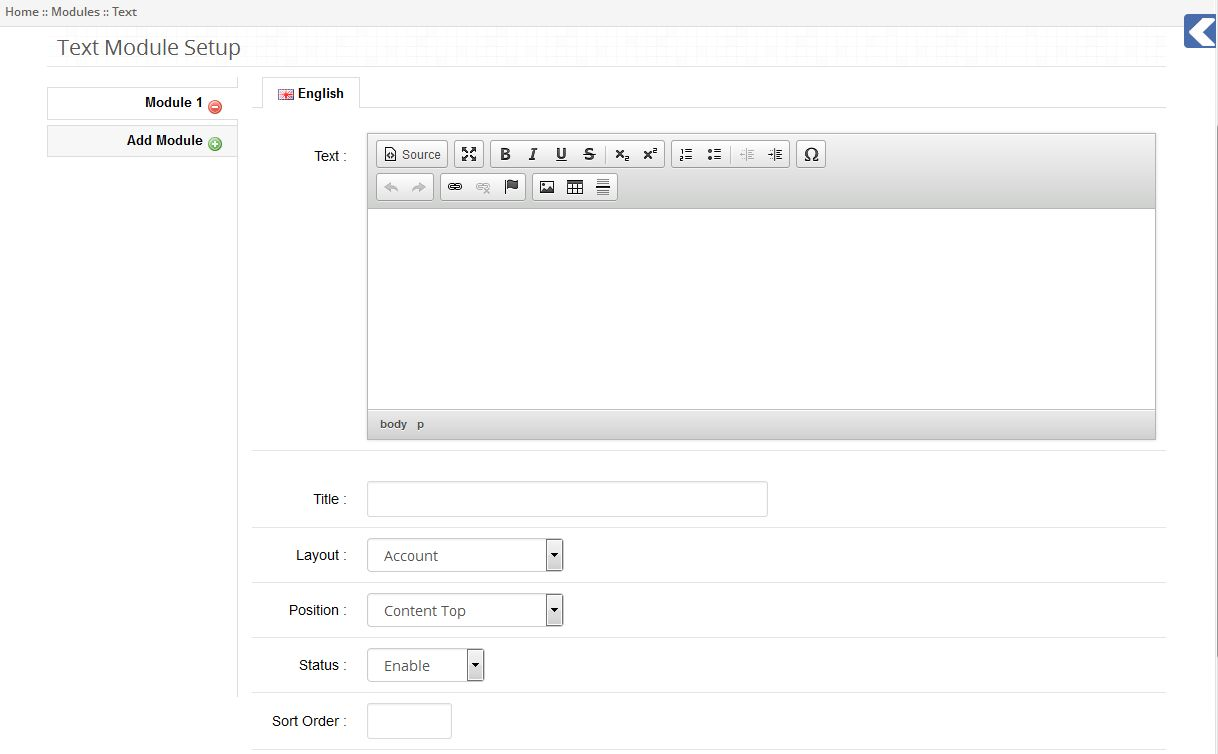
3. Administrator może napisać tekst w edytorze tekstu. Tekst napisany w edytorze tekstu zostanie wyświetlony z przodu. 4. Administrator powinien nadać dowolny tytuł temu modułowi. Ten tytuł zostanie użyty do wybrania modułu w wtyczce "Tworzenie strony docelowej". 5. Administrator może wybrać układ, w którym chce wyświetlać tekst. 6. Aby wyświetlić tekst na dowolnej stronie docelowej, wybierz układ Strona docelowa. 7. Administrator może wybrać pozycję tekstu na stronie internetowej, wybierając pozycję i kolejność sortowania. 8. Administrator może również włączyć / wyłączyć ten moduł, wybierając status modułu. 9. Administrator może dodać takie wiele modułów, aby pokazać je z przodu, klikając przycisk plus przed zakładką Dodaj moduł. 10.Admin może usunąć konkretny moduł, klikając przycisk minus przed nazwą modułu w pionowych kartach.
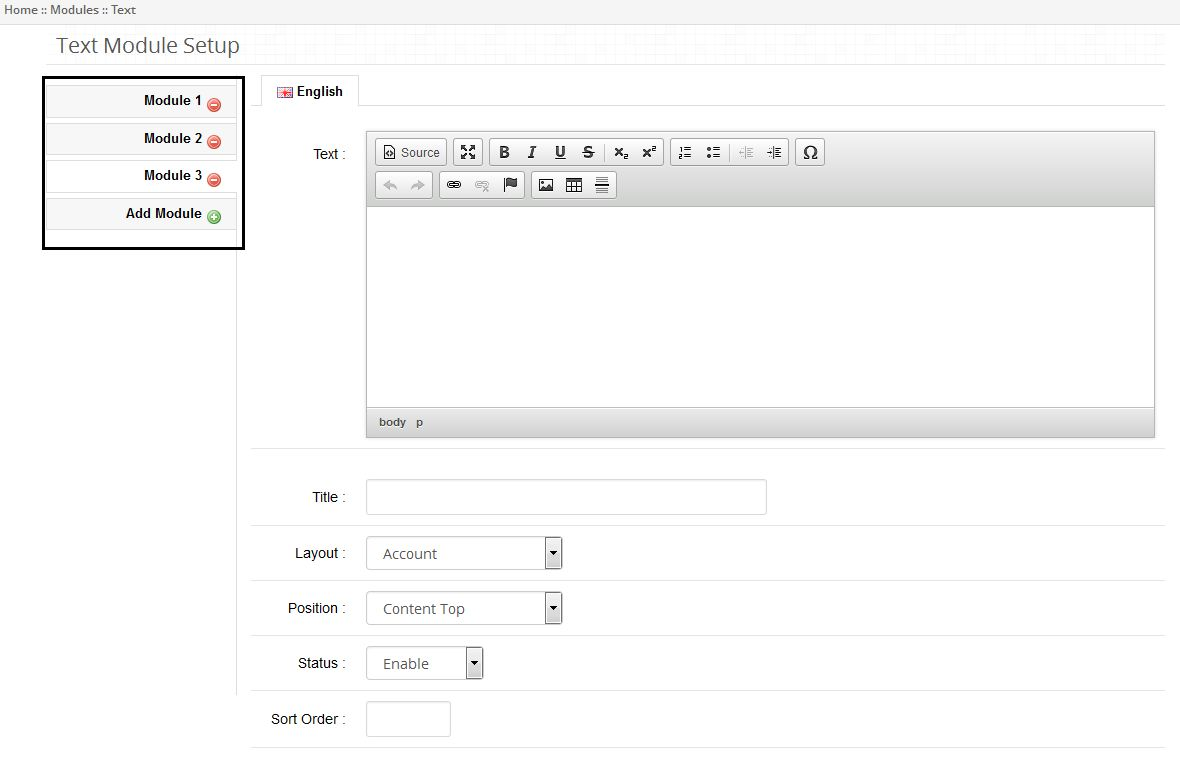
1. Instalacja
2. Aby uzyskać dostęp do modułu Velocity Banner, kliknij przycisk edycji w sekcji modułu, jak pokazano poniżej:

3. Po kliknięciu przycisku edycji otworzy się moduł dla wtyczki. Zawiera pasek nawigacyjny u góry, menu po lewej stronie i główną zawartość w środku, jak pokazano poniżej.
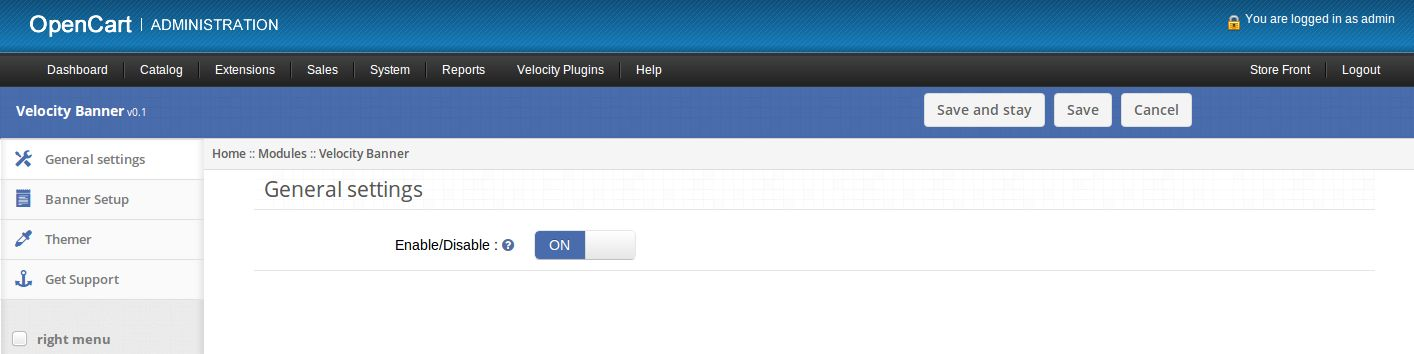
2. Ustawienia główne
1.Aby włączyć / wyłączyć moduł, Przełącz przycisk włączania OFF na ON / ON na OFF to tylko na prawo od włączania / wyłączania etykiety.
3. Karta Ustawienia banera
1. Następnie administrator może wybrać banery i liczbę banerów podrzędnych, które będą wyświetlane w jednym wierszu na interfejsie w dowolnym układzie. 2. Kliknij przycisk Dodaj wiersz, aby dodać nowy baner i ustawić jego właściwości.
3. Baner: wybierz baner z menu rozwijanego, aby wyświetlić go z przodu. 4. Banery w rzędzie: Wybierz liczbę banerów podrzędnych, które mają być wyświetlane z przodu. Administrator może ustawić baner dodatkowy z System -> Projekt -> Banery. 5.Layout: Wybierz układ do wyświetlania banerów z przodu. Wybierz układ jako stronę docelową, aby wyświetlać banery na stronie docelowej. 6. Pozycja: Wybierz pozycję strony internetowej, na której chcesz wyświetlać banery. 7. Status: Włącz lub wyłącz banery. 8. Porządek sortowania: Ustaw porządek sortowania banerów wraz z pozycją do banerów na konkretnej sekcji strony.
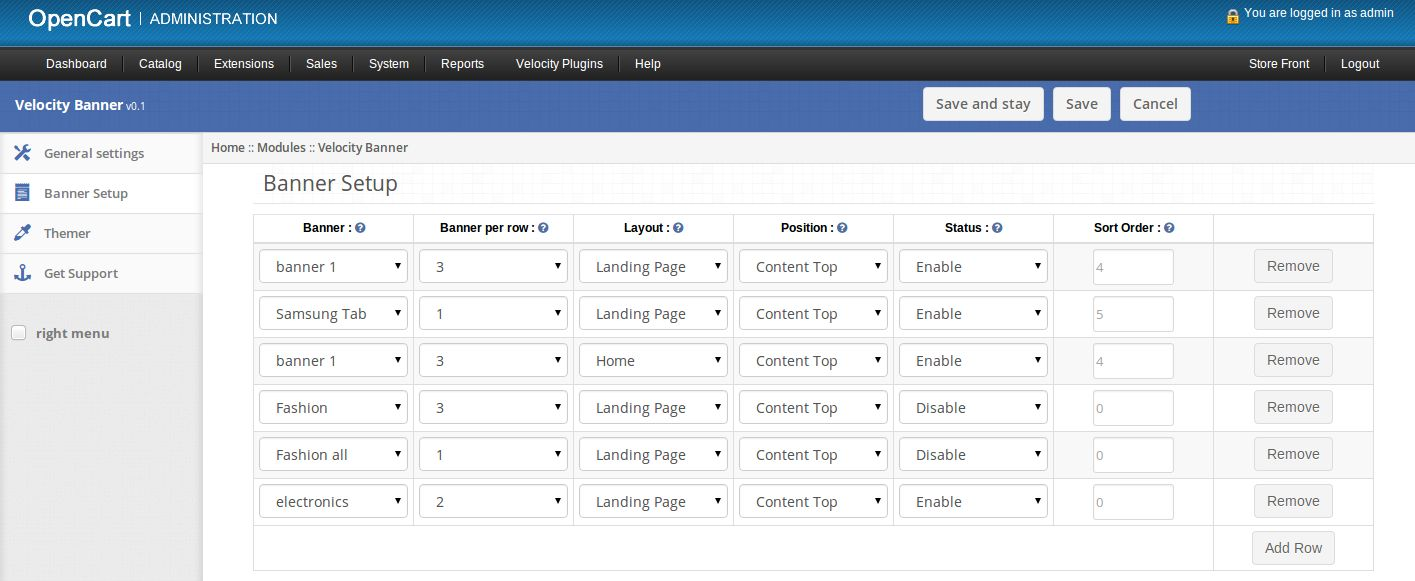
1. Instalacja
1. Aby uzyskać dostęp do wtyczki "Tworzenie strony docelowej", kliknij przycisk edycji w sekcji modułu, jak pokazano poniżej:
2. Po kliknięciu przycisku edycji otworzy się moduł dla wtyczki. Zawiera pasek nawigacyjny u góry, menu po lewej stronie i główną zawartość w środku, jak pokazano poniżej.
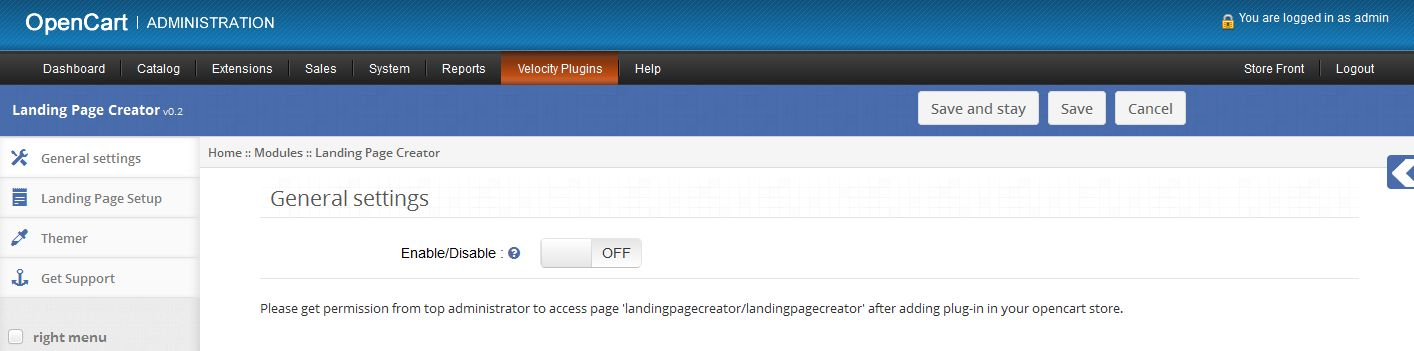
2. Ustawienia główne
1. Aby włączyć / wyłączyć wtyczkę, Przełącz przycisk włączania OFF na ON / ON na OFF to tylko na prawo od Włącz / Wyłącz etykietę.
3. Karta Ustawienia strony docelowej
1. Tutaj administrator może zobaczyć listę już utworzonych stron docelowych dla wybranego sklepu. 2. Jeśli nie ma istniejących stron docelowych, ta karta będzie wyglądać tak jak na poniższym obrazku.
3. Jeśli istnieją już strony docelowe, ta karta będzie wyglądać tak, jak pokazano na poniższym obrazku.
4. Tytuł strony docelowej wyświetli tytuł stron docelowych. 5. Administrator może edytować dowolną stronę, klikając link Edytuj pod każdą stroną docelową. 6. Administrator może wyświetlać strony docelowe z przodu, klikając Wyświetl link znajdujący się przed każdą stroną docelową. Wtyczka i stan strony docelowej powinny być włączone, aby wyświetlić stronę z przodu, w przeciwnym razie pojawi się komunikat Nie znaleziono strony. 7. Administrator może usuwać strony stron docelowych, zaznaczając pola wyboru na stronach i klikając przycisk usuwania. 8. Administrator może utworzyć nową stronę, klikając przycisk Dodaj stronę docelową. Po kliknięciu tego przycisku pojawi się formularz dodania nowej strony docelowej.
9. Włącz / wyłącz: administrator może włączyć lub wyłączyć określoną stronę docelową, wyłączając ją w pozycji WŁ. / WŁ. W pozycji WYŁ. 10. Tytuł strony: administrator może ustawić tytuł strony docelowej. To pole obowiązkowe. 11. Pokaż tytuł strony: Administrator może wybrać wyświetlanie lub ukrywanie tytułu strony z przodu. 12. Tekst Seo: Administrator może ustawić URL seo dla konkretnej strony docelowej. 13. Administrator może wywoływać różne zainstalowane moduły dla różnych pozycji strony internetowej z kart pokazanych na poniższym obrazie.
14. Aby zadzwonić do modułu w najwyższej pozycji, administrator powinien użyć zakładki Content Top. Podobnie użyj innych zakładek dla innych pozycji. 15. Każda zakładka zawiera tabelę do wywoływania modułów w ich odpowiednich pozycjach. 16. Wybierz moduł z kolumny Moduł, ustaw jego status jako Włącz i podaj porządek sortowania, aby wywołać moduł na stronie docelowej. 17. Kliknij przycisk Dodaj moduł, aby dodać kolejny moduł. 18. Kliknij przycisk Usuń, aby usunąć konkretny moduł. 19. Jeśli jakikolwiek moduł nie pojawia się w menu rozwijanym w kolumnie Moduł, zainstaluj i włącz tę wtyczkę w swoim sklepie OpenCart. 20. Zakładka Zawartość i Zawartość w dolnej części zawiera inną tabelę do wywoływania modułów banerów i pokazów slajdów na stronie docelowej. Ta tabela pojawi się, gdy przynajmniej jeden z modułów banerów i pokazów slajdów zostanie zainstalowany. 21. Administrator powinien wybrać moduł Baner / Pokaz slajdów z kolumny Moduł, wybrać baner z kolumny Baner, ustawić wymiary banera / pokazu slajdów, ustawić status i kolejność sortowania, aby zadzwonić do banera lub modułu pokazu slajdów. 22. Aby zadzwonić do jednego z modułów Bestseller, Wyróżnione, Najnowsze i Specjalne, istnieje kolejna tabela. Wypełnij wszystkie pola tej tabeli i wywołaj te moduły z przodu. 23. Administrator może wybrać kryteria i wartość, aby pokazać produkty z określonej kategorii lub producenta w modułach Bestseller, Polecane, Najnowsze i Specjalne. 24. Administrator może również wyświetlać produkty, podając słowa kluczowe. Wiele słów kluczowych można wprowadzić za pomocą przecinka (,) jako separatora. 25. Aby wywołać moduł karuzeli, znajduje się kolejna tabela w zakładkach Content Top i Content Bottom. 26. Aby wywołać moduł wyboru karuzeli i ustawić wartości limitu, przewijania, wymiarów zdjęcia i porządku sortowania.
27. Istnieje inna tabela, aby dodać moduł tekstowy na wszystkich kartach. Jeśli ta tabela się nie pojawia, zainstaluj moduł Tekst i utwórz kilka modułów z układem Strona docelowa i stan włączony dla bieżącego magazynu. 28. Aby wywołać moduł tekstowy, wybierz tytuł modułu w kolumnie Nazwa i ustaw kolejność sortowania. 29. Zapisz dane, klikając przycisk Zapisz lub Zapisz i zostań. 30. Po utworzeniu strony docelowej administrator może wyświetlić stronę, klikając link widok wyświetlany przed stroną docelową na karcie ustawień strony docelowej. 31. Administrator powinien utworzyć link do strony docelowej z przodu, zgodnie z własnym wyborem.
Ta karta
1. Klikając na zakładkę tematów, będziesz mieć możliwość zmiany motywu panelu administracyjnego Inteligentne porządkowanie porządku.
Uzyskać wsparcie
1. Klikając zakładkę Uzyskaj pomoc, nastąpi przekierowanie do naszej witryny pomocy technicznej, gdzie możesz skontaktować się z naszą pomocą w celu uzyskania pomocy. Użyj tej zakładki na wypadek, gdyby jakieś zapytanie / problem lub znalazł jakiś błąd.
Opis
Jeśli administrator chce pokazać produkty bestsellerowe danej kategorii (np. Komputery stacjonarne), administrator powinien wybrać kryteria jako kategorię i wartość jako moduł Desktop for Bestseller.
Jeśli administrator chce pokazać produkty bestsellera danego producenta (np. Canon), administrator powinien wybrać kryteria jako kategorię i wartość jako moduł Desktop for Bestseller.

Jeśli administrator chce pokazywać produkty bestsellerowe z produktów, których nazwa zawiera słowa takie jak Apple, Macbook itp., Administrator powinien wybrać kryteria jako Słowo kluczowe i Wartość jako Apple, Macbook (słowa kluczowe będą pobierać produkty tylko na podstawie nazw produktów) dla modułu Bestseller. Wiele słów kluczowych można wprowadzić za pomocą przecinka (,) jako separatora.

Wybierz kryteria i wartość podobnie dla modułów Najnowsze, Specjalne i Wyróżnione.
Zrzuty ekranu
Przykładowa strona docelowa poprzez wywołanie różnych modułów.
Zalecenia
1. Ustaw ustawienie Seo Url na włączone w ustawieniach sklepu i zmień nazwę pliku htaccess.txt na .htaccess, aby używać tekstu seo wtyczki. 2. Główny administrator powinien dać uprawnienia dostępu do strony landingpagecreator / landingpagecreator po przeniesieniu wtyczki do folderu głównego sklepu. 3. Aby wywołać moduł tekstowy na stronie docelowej, najpierw utwórz go ze strony edycji modułu Tekst i ustaw układ jako stronę docelową. 4. Podaj unikalne tytuły dla wszystkich modułów w module Tekst. Te tytuły służą do wyboru konkretnego modułu tekstowego w kreatorze strony docelowej. 5. Zestaw polecanych produktów z polecanych modułów przed wywołaniem tego modułu na stronie docelowej.